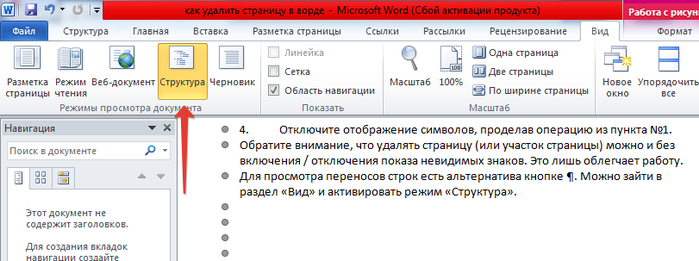वर्डमधील कागदाची रिक्त पत्रक कशी काढावी. वर्डमधील रिक्त पृष्ठ कसे हटवायचे - अ\u200dॅनिमेशनसह सूचना
व्लादिमीर_शिलनीकोव्ह यांचे कोट पोस्ट
बर्\u200dयाचदा, इंटरनेट वरून एमएस वर्ड कागदजत्र डाउनलोड करता तेव्हा आपणास रिकामे, अनावश्यक व अनावश्यक (स्वारस्य नसलेले) पृष्ठे आढळतात. आणि नवशिक्या वापरकर्त्यांना कधीकधी या मजकूर संपादकासह काम करताना समस्या उद्भवतात, कारण त्यांना माहिती नाही शब्दात रिक्त किंवा अतिरिक्त पृष्ठ कसे हटवायचे... त्यांच्यामुळे अडचणी देखील येतात पृष्ठ ब्रेक काढत आहे.
शब्द 2003, 2007, 2010 दस्तऐवजात अनावश्यक पृष्ठ काढा
आपण वर्डची कोणती आवृत्ती वापरत आहात हे महत्त्वाचे नाही, ते 2003, 2007, 2010 किंवा 2013 असले तरीही. समाधान सर्वत्र सार्वत्रिक आहे.
शब्दातील रिक्त किंवा अतिरिक्त पृष्ठ काढण्यासाठी आपण हे केले पाहिजेः
कृपया लक्षात घ्या की आपण एखादे पृष्ठ (किंवा पृष्ठाचा एक विभाग) अदृश्य वर्णांचे प्रदर्शन सक्षम / अक्षम न करता हटवू शकता. हे केवळ कार्य सुलभ करते.
लाइन ब्रेक पाहण्याकरिता ¶ बटणाला पर्याय आहे. आपण विभागात जाऊ शकता "पहा" आणि मोड सक्रिय करा "रचना".
व्हिडिओः वर्डमधील रिक्त (पृष्ठ खंड), अनावश्यक किंवा अनावश्यक पृष्ठ कसे काढावे:
वर्ड मधील रिक्त पृष्ठे दस्तऐवजाच्या मध्यभागी किंवा शेवटी येऊ शकतात. ते अधिकृत इलेक्ट्रॉनिक दस्तऐवजीकरणात अस्वीकार्य आहेत आणि दस्तऐवज मुद्रित करताना देखील त्यांना अस्वस्थता येते. खरं तर, अतिरिक्त पत्रके एका कारणास्तव दिसतात, परंतु अगदी विशिष्ट कारणांसाठी. चला समस्या कशी दिसते आणि त्यापासून मुक्त कसे व्हावे याकडे बारकाईने विचार करूया.
अतिरिक्त पृष्ठ - अतिरिक्त वर्णांचा परिणाम
अवांछित पृष्ठे दस्तऐवजाच्या शेवटी आणि मध्यभागी दोन्ही दिसू शकतात परंतु बर्\u200dयाचदा ते मजकूराच्या शेवटी दिसतात. कारण - मजकूराच्या टायपिंग दरम्यान परिच्छेद, इंडेंट्स किंवा रिक्त स्थान तयार केले गेले, जे मजकूराच्या अगदी शेवटी समाप्त झाले.समाधान 1:
- मजकुराच्या अगदी शेवटी कर्सर ठेवा (त्याच्या दृश्यमान भागामध्ये नव्हे, संपूर्ण मजकूराच्या शेवटी). आपण एक अतिशय सोयीस्कर संयोजन वापरू शकता " Ctrl + समाप्त».
- "वर क्लिक करा बॅकस्पेसAll जोपर्यंत सर्व अदृश्य परिच्छेद, रेषा, इंडेंट्स आणि रिक्त स्थान काढले जात नाहीत. मजकूरामधील कर्सर शेवटच्या (खाली) अक्षराच्या उजवीकडे असावा.
- कर्सर अशा स्थितीत ठेवा ज्यापलीकडे तुम्हाला वर्ण किंवा पृष्ठांची आवश्यकता नाही.
- "दाबून ठेवा आणि सोडू नका)" हटवा". उजवीकडे असलेले सर्व घटक हटविले जातील.
मागील पध्दतीपेक्षा ("बॅकस्पेस" वापरुन) दुसरी पद्धत देखील अधिक सुरक्षित आहे, कारण मजकूरात आवश्यक असलेली कोणतीही गोष्ट हटविली जाणार नाही.
समाधान 3 (जर अनावश्यक पृष्ठ मजकूराच्या मध्यभागी असेल तर):
- अतिरिक्त शीटच्या वर, दस्तऐवजाच्या शीर्षाच्या शेवटच्या वर्णांवर कर्सर ठेवा.
- मजकूरातील सर्व अनावश्यक घटक काढून टाकले जात नाहीत आणि उर्वरित आवश्यक मजकूर खेचल्याशिवाय "हटवा" दाबा.
ब्रेकमुळे रिक्त पृष्ठ
पृष्ठ ब्रेक उत्स्फूर्तपणे दिसू शकत नाहीत. तथापि, मजकूराच्या निर्मितीमध्ये भाग घेतलेल्या एखाद्याने ते घातले होते. जेव्हा आपण चुकून संयोजन दाबाल तेव्हा असे होते " Ctrl + enter", जे मजकूरात पान खंड घालते.निर्णय: जर एखादा पृष्ठ खंड ब्रेक दस्तऐवजाचा शेवट झाला असेल किंवा मजकूराच्या आत आला असेल तर, ती वरील पद्धतीचा वापर करून काढली जाऊ शकते - अक्षरे पुसून टाकण्यासाठी की वापरुन. समस्या घातली गेलेली पृष्ठ खंड आहे हे सुनिश्चित करण्यासाठी आपण न छापण्यायोग्य कॅरेक्टर डिस्प्ले मोड (¶) चालू करू शकता. या मोडसाठी स्विच बटण चालू आहे " टूलबार" किंवा " रिबन". आपण दाबा तेव्हा हे देखील कार्य करते Ctrl + Shift + 8»:
जेव्हा आपण या बटणावर क्लिक करा आणि अनावश्यक पृष्ठाच्या जागी कर्सर स्थाने कराल, तेव्हा आपण असे काहीतरी पाहू शकता:
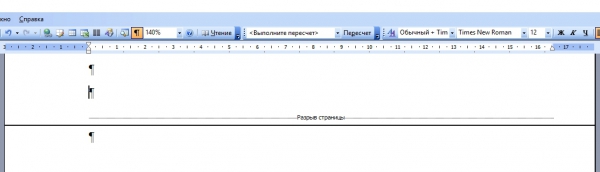
"त्याच बरोबर" पृष्ठ खंड "मिटवा" हटवा»/« बॅकस्पेस"(विशेषत: मजकूर विभाजित केलेल्या जागेच्या वर किंवा खाली कर्सर ठेवून).
सेक्शन ब्रेकमुळे तीनपैकी एका प्रकारे अनावश्यक पत्रक येऊ शकते:
- एका विचित्र पृष्ठावरून;
- सम पृष्ठातून;
- पुढील पृष्ठावरून.
"वर्तमान पृष्ठावरील" आणि "नवीन स्तंभातून" विभाग खंडित करण्याचे पर्याय देखील आहेत, परंतु ते विचाराधीन समस्येकडे जात नाहीत.
सर्वात सोपा पर्याय - सेक्शन ब्रेकमुळे मजकूराच्या अगदी तळाशी रिक्त पत्रक बनले:
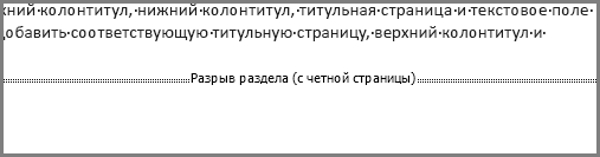
निर्णय:आम्ही मुद्रण न करण्यायोग्य वर्ण प्रदर्शित करण्याचा मोड चालू करतो, समस्या क्षेत्राकडे लक्ष देतो. तेथे विभाग खंड दर्शविला असल्यास, वर जा आणि जे काही असू शकते ते सहजपणे पुसून टाका. कधीकधी विभाग खंडित दिसत नाही. आपण स्विच करण्याचा प्रयत्न करू शकता मोड « मसुदा"(रिबनवरील" पहा "अंतर्गत) विभाग खंड खराब करण्यासाठी.
लक्ष! अशा प्रकरणात जेव्हा अनावश्यक पत्रक शेवटी दिसत नाही परंतु मजकूराच्या आत फक्त विभाग खंड हटविण्यासाठी घाई करू नका, कारण तेथे एक सावधानता आहे: हटविलेले विभाग ब्रेकच्या खाली स्वरुपण वरील परिच्छेदावर लागू केले जाईल. समस्या सोडविण्यासाठी अतिरिक्त पृष्ठ, आपल्याला विभाग खंडाचा एक वेगळा प्रकार निवडण्याची आवश्यकता असेल, म्हणजे - “ सध्याच्या पानावर". हे असे केले आहे:
- सेक्शन ब्रेकच्या खाली कर्सर ठेवा.
- रिबनमधील पृष्ठ लेआउट टॅब उघडा.
- "पृष्ठ सेटअप" फील्डमध्ये, "पेपर स्त्रोत" टॅब निवडा.
- "प्रारंभ विभाग" या ओळीच्या उजवीकडे असलेल्या ड्रॉप-डाउन सूचीमध्ये "वर्तमान पृष्ठावरील" निवडा:
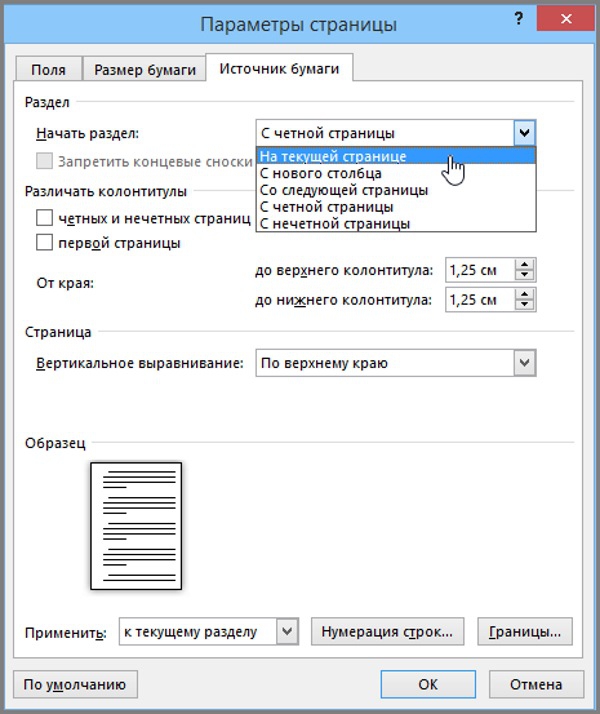
वर्ड 2010 मध्ये, "पृष्ठ सेटिंग्ज" फील्डमध्ये, "ब्रेक्स" पॉप-अप मेनू उघडा आणि "विभाग खंड" टॅबमध्ये "चालू पृष्ठ" निवडा.
वर्णन केलेल्या हाताळणीनंतर, अनावश्यक पृष्ठ अदृश्य होईल आणि विभागाचे स्वरूपन समान राहील. सूचना देखील वाचा:
तयार वर्ड शैलीमुळे रिक्त पृष्ठ
प्रीसेट शैली सेटिंग्ज सामान्य वापरकर्त्याच्या दृष्टीकोनातून विचित्र असू शकतात. उदाहरणार्थ, मजकूराच्या विशिष्ट तुकड्याच्या आधी किंवा नंतर खूप मोठा इंडेंट स्वयंचलितपणे तयार केला जातो. त्याच वेळी, ते लहान करणे शक्य नाही, कारण मुख्य मजकूराच्या शेवटच्या वर्णांमध्ये आणि विशिष्ट शैलीतील मजकूराच्या पहिल्या वर्णांमधील कोणतीही वर्ण नाहीत.निर्णय:
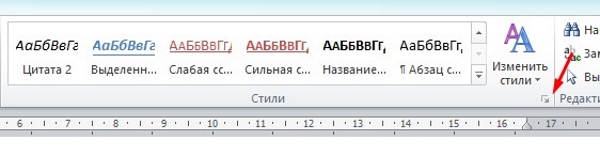
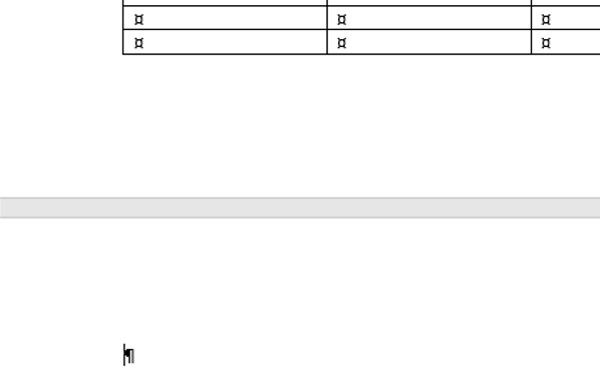
समाधान 1: सारणीच्या वरील मजकूराचा आकार कमी करा, उदाहरणार्थ, अतिरिक्त विभक्त रेषा मिटवा, परिच्छेद विलीन करा किंवा (शेवटचा उपाय म्हणून) कोणत्याही परिच्छेदामधील फॉन्ट आकार किंचित कमी करा.
समाधान 2 (कागदपत्राच्या शेवटी लपविलेले परिच्छेद लपवा):
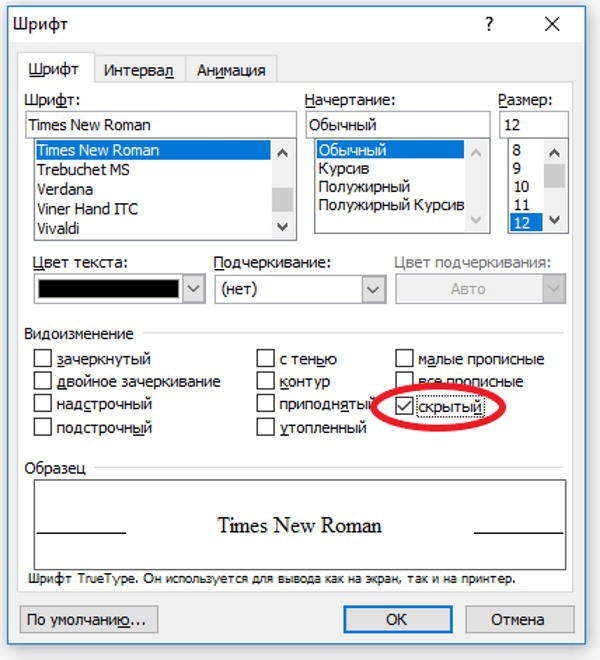
आपण मजकूराचे घटक हटविण्यास दूर जात असल्यास, अंतिम पुनरावृत्तीमध्ये काय असावे हे आपण अनवधानाने पुसून टाकू शकता. आपण शेवटची क्रिया पूर्ववत करण्याच्या संयोजनाचा वापर करून हटविलेले घटक (मजकूर, सारण्या इत्यादी) परत करू शकता. Ctrl + Z"किंवा वर्ड कमांड बारमधील" पूर्ववत करा "चिन्हावर क्लिक करून (काउंटरवर्कवाइज एरो)
व्हिडिओ सहाय्यक
व्हिडिओमध्ये अनावश्यक पत्रक कसे काढावे हे थोडक्यात आणि स्पष्टपणे दर्शविले आहे:वर्ड 2007 आणि 2010 मधील रिक्त पृष्ठे हटविणे वेगळे नाही, कारण मजकूर संपादकाची दहावी आवृत्ती तार्किक सुरू आहे आणि सातव्या आवृत्तीची जवळजवळ संपूर्ण प्रत आहे. म्हणूनच, अतिरिक्त पृष्ठाची समस्या सोडविण्यासाठी सर्व वर्णित पद्धती वर्डच्या कोणत्याही आवृत्तीसाठी योग्य आहेत आणि जवळजवळ एकसारखे आहेत.
आज आपण वर्ड 2010 च्या मजकूर संपादकात एक रिक्त पृष्ठ कसे हटवायचे याबद्दल बोलू. असे बर्\u200dयाचदा असे होते की टाइप करताना, किंवा कागदजत्र कॉपी करताना वैयक्तिक संगणक आणि आपल्या एडिटरमध्ये हे उघडणे दस्तऐवज वेगळे दिसते.
कारण आपले स्वतःचे मायक्रोसॉफ्ट ऑफिस मजकूर संपादक भिन्न सेटिंग्जसाठी कॉन्फिगर केलेले आहे. आणि बर्\u200dयाचदा दस्तऐवजात अतिरिक्त इंडेंट्स, रिक्त पृष्ठे आणि बरेच काही दिसून येते.
असे प्रासंगिक क्षण टाळण्यासाठी आपण दस्तऐवजाच्या सर्व घटकांचे प्रदर्शन आणि अगदी रिक्त जागा वापरू शकता. याची आठवण करून देणारी टूलबार बटणाद्वारे समर्थित आहे तिप्पट वाद्ये किंवा उलट टी आणि पी अक्षर.
हे करण्यासाठी, दस्तऐवजामधील "मुख्यपृष्ठ" मेनूमध्ये, माउसच्या एका क्लिकसह, त्यावर क्लिक करा:
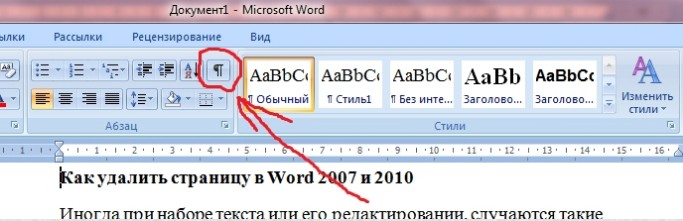
त्यानंतर, ही चिन्हे संपूर्ण मजकूरामध्ये दिसून येतील. मुद्रण करताना ते प्रदर्शित होतील याची काळजी करू नका. हे केले आहे जेणेकरून आपण कोठेतरी अतिरिक्त जागा, परिच्छेद ठेवले आहे किंवा मजकूरात एखादी अतिरिक्त जागा आहे की नाही हे आपल्याला निश्चितपणे माहित आहे. कोरे पान.
आणि म्हणूनच ते घडले की ते आहेत. आता प्रश्न पडतो की या रिक्त पृष्ठापासून मुक्त कसे करावे? सर्व काही अगदी सोपे आहे!
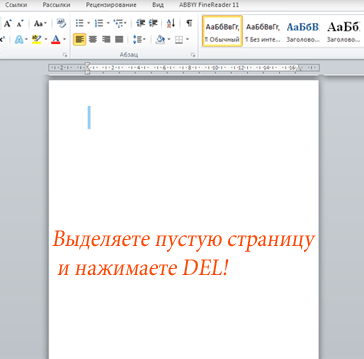
- माउस कर्सर सह, रिक्त पृष्ठाचे संपूर्ण क्षेत्र निवडा
2. कळ दाबा हटवा... त्यानंतर, पृष्ठ अदृश्य होईल आणि त्या खाली असलेले सर्व मजकूर वर जाईल.
मुख्य गोष्ट जास्त निवडणे नाही, कारण रिक्त पृष्ठासह आपण आणखी काही माहिती हटवू शकता. जर तसे झाले तर आपण कीबोर्ड शॉर्टकट वापरावा Ctrl + Z... ही आज्ञा आपण आपल्या शेवटच्या चरणात केल्या त्या सर्व गोष्टी परत करेल. किंवा बदल जतन न करता फक्त कागदजत्र बंद करा, मजकूर संपादकामधील सर्व हटविलेली आणि दुरुस्त केलेली माहिती परत मिळेल.
अतिरिक्त पृष्ठांच्या कारणाची योग्य ओळख केल्याने समस्येचे त्वरेने निराकरण करण्यात मदत होईल. आवृत्ती कोणतीही असो मायक्रोसाॅफ्ट वर्ड (2003-2016) दस्तऐवजाच्या शेवटी कोरे पानांच्या अस्तित्वाची 4 मुख्य कारणे आहेत:
- अनावश्यक समस्या किंवा लाइन ब्रेक.
- लपलेल्या चिन्हेची उपस्थिती.
- टेबलच्या भागाचे हस्तांतरण.
- पारदर्शक किंवा पांढर्\u200dया पॅटर्नची उपस्थिती (दुर्मिळ).
रिक्त पृष्ठासाठी कारणे
संपादनादरम्यान दस्तऐवजावर काम करत असल्यास, मजकूर नसलेली पृष्ठे दिसली तर बहुधा तेथे पृष्ठ खंड किंवा रिक्त परिच्छेद असतील.
टीप: आपण एखादे कागदजत्र मुद्रित करतानाच रिक्त पृष्ठ दिसून येत असेल तर ते प्रकरण प्रिंटर सेटिंग्जमध्ये आहे (नोकरी दरम्यानचे पृष्ठ).
पद्धत 1. अतिरिक्त मोकळी जागा आणि परिच्छेद काढणे
सर्वाधिक सोपा मार्ग - बॅकस्पेस किंवा मजकूरातील वर्ण काढण्यासाठी डिझाइन केलेले की हटवा वापरून एक अतिरिक्त पृष्ठ हटवा.
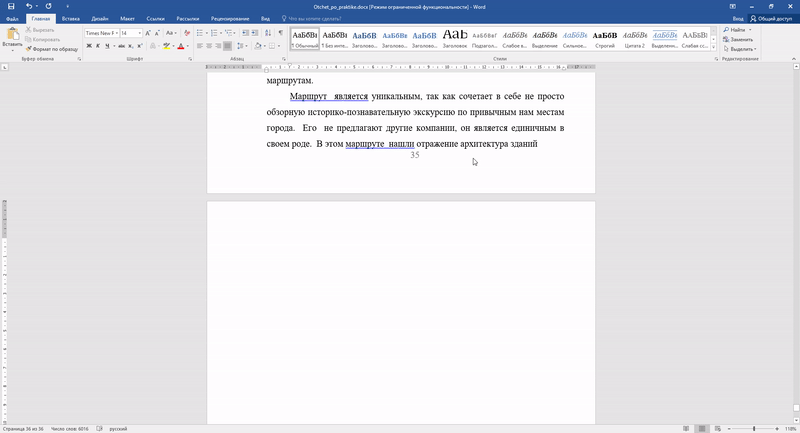
पायरी 1. जा शेवटचं पान दस्तऐवज आणि त्यावर कर्सर ठेवा.
चरण 2. अनावश्यक पृष्ठ अदृश्य होईपर्यंत सूचित की दाबा.
चरण 3... पृष्ठावर बरेच रिक्त परिच्छेद असल्यास, की बर्\u200dयाच वेळा दाबावी लागेल.
कृती 2. लपलेली चिन्हे काढा
कोरे पान दिसणे म्हणजे सहसा लपलेल्या वर्णांची उपस्थिती असते, ती काढून टाकण्यासाठी, आपण ती दृश्यमान करणे आवश्यक आहे.
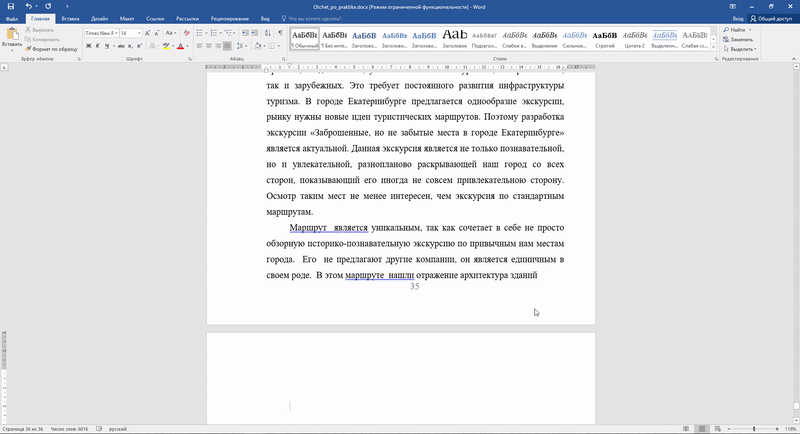
पायरी 1.आपल्याला मुख्य टॅबवर असलेल्या "न छापण्यायोग्य अक्षरे" चिन्हावर क्लिक करणे आवश्यक आहे. लपलेल्या चिन्हे प्रदर्शन सक्षम करून, आपण अतिरिक्त पृष्ठाची कारणे पाहू शकता आणि त्यांना दूर करू शकता.
चरण 2. अतिरिक्त रिक्त परिच्छेद निवडा आणि ते हटवा.
चरण 3. रिक्त परिच्छेद व्यतिरिक्त, व्यक्तिचलितपणे सक्ती केलेले पृष्ठ खंड किंवा विभाग खंड यामुळे रिक्त पृष्ठ दिसू शकते.
हे डिलीट करण्यासाठी कर्सरला ब्रेकसमोर ठेवा आणि डिलीट कॅरेक्टर की - डिलीट दाबा.
कृती 3. सारणी संपादित करा
आपण मागील दोन पद्धती वापरुन पृष्ठ हटविण्यात अक्षम असाल तर आपल्याकडे कदाचित आपल्या दस्तऐवजाच्या शेवटी एक टेबल असेल. वर्डमध्ये, प्रत्येक टेबल नंतर एक रिक्त परिच्छेद आहे, आणि जर टेबल पृष्ठाच्या शेवटी पोहोचते, तर परिच्छेद दुसर्\u200dया भागावर गुंडाळला जाईल. आपण फक्त हे रिक्त परिच्छेद वर्ण हटवू शकत नाही. रिक्त पत्रक काढण्यासाठी, आपल्याला हा परिच्छेद लपविण्याची आवश्यकता आहे.
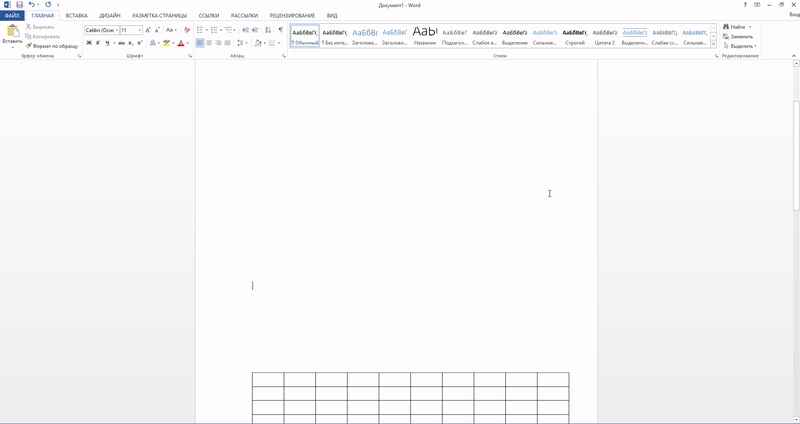
पायरी 1. लपलेली मोकळी जागा दर्शवा.
चरण 2. जर पुढील पृष्ठावर सारणीने जागा तयार केली असेल तर टेबल कोशिका किंवा फॉन्टचे रेखा अंतर कमी करा, अनावश्यक रेखा खंड कमी करा.
शब्दातील पहिले पृष्ठ कसे हटवायचे
मध्ये कव्हर पृष्ठ काढण्यासाठी नवीनतम आवृत्त्या मायक्रोसॉफ्ट वर्ड, आपल्याला या चरणांचे अनुसरण करणे आवश्यक आहे.
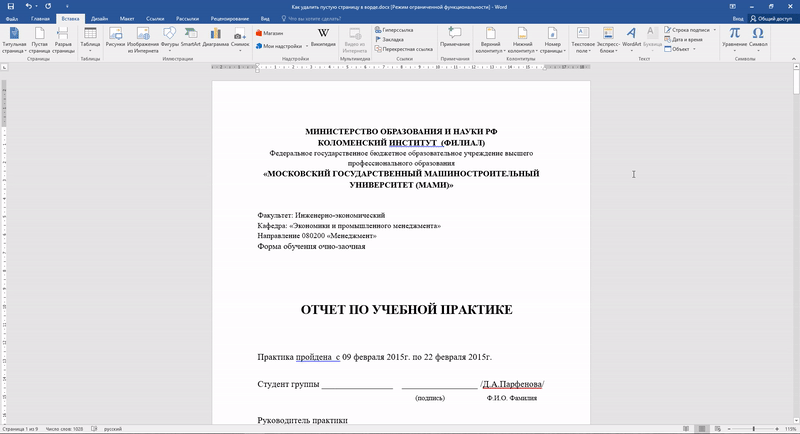
पायरी 1. "घाला" टॅबवर जा.
चरण 2. "शीर्षक पृष्ठ" मेनू निवडा.
चरण 3. योग्य मूल्य निर्दिष्ट करा - "वर्तमान कव्हर पृष्ठ हटवा".
2007 पूर्वीच्या आवृत्तींमध्ये शीर्षक पृष्ठ कागदजत्रातील इतर सर्व पृष्ठांपेक्षा भिन्न नाही, म्हणून ते हटविण्याच्या अशाच पद्धती वापरल्या जातात.
दस्तऐवजाच्या मध्यभागी असलेले पृष्ठ कसे हटवायचे
मध्यभागी एक अनावश्यक रिक्त पृष्ठ दिसते शब्द दस्तऐवज, एक नियम म्हणून, विभाग ब्रेकच्या उपस्थितीशी संबंधित आहे. हे कार्य क्वचितच सराव मध्ये वापरले जाते आणि बहुतेकदा संपादनादरम्यान चुकून कागदजत्रात जोडले जाते.
पद्धत 1. विभाग खंड काढा (पद्धत 1)
मध्यभागी अतिरिक्त पृष्ठ मजकूर दस्तऐवज विभाजन ब्रेकच्या सेटिंगमुळे दिसून येते. खालील क्रियांचा वापर करून ते काढले आहे.
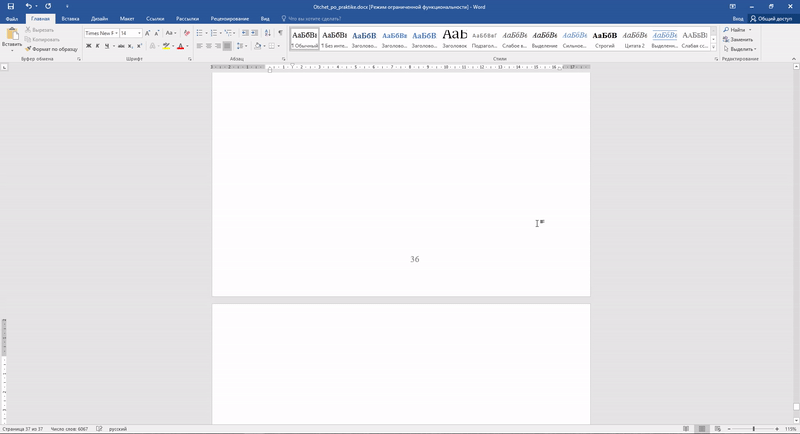
पायरी 1. ब्रेकसमोर कर्सर ठेवा.
चरण 2. डिलीट की दाबा.
टीपः जर आपण विभागातील ब्रेकचा परिणाम म्हणून दस्तऐवजाच्या मध्यभागी एक रिक्त पृष्ठ हटवत असाल तर ब्रेक काढल्यानंतर स्वरूपण खराब होऊ शकते. या पृष्ठानंतर आपल्यास या पृष्ठापूर्वी जे सेट केले गेले होते त्यापेक्षा भिन्न स्वरुपण आवश्यक असल्यास, विभाग खंड सोडा. अन्यथा, जेव्हा आपण ब्रेक काढता, तेव्हा स्वरूपण स्वयंचलितपणे कागदजत्रात समान होईल - ब्रेकच्या आधी असलेल्या मजकूरावर जसे होते.
पद्धत 2. विभाग ब्रेक काढा (पद्धत 2)
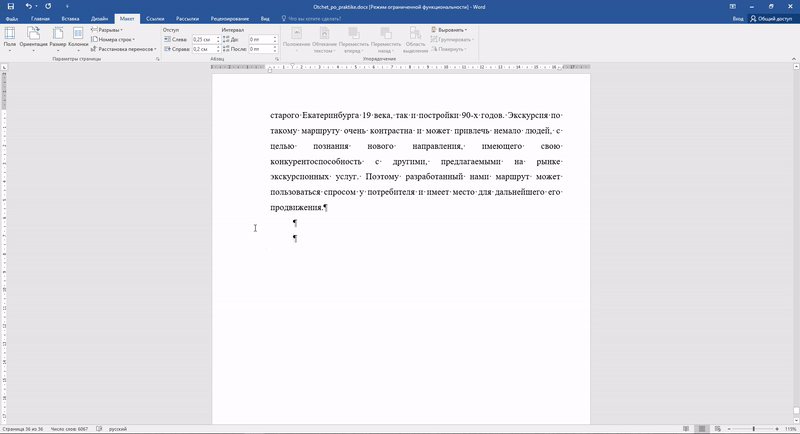
पायरी 1. "लेआउट" टॅबवर जा.
चरण 2. ब्रेक प्रकार बदला - "ब्रेक नाही" सेट करा.
शब्दातील एखादे पृष्ठ कसे काढायचे ते आता आपल्याला माहित आहे. सूचीबद्ध टिपा मायक्रोसॉफ्ट वर्डच्या सर्व आवृत्त्यांमध्ये लागू केल्या जाऊ शकतात.
वर्डमधील रिक्त पृष्ठ कसे हटवायचे - अ\u200dॅनिमेशनसह सूचना अद्यतनितः 11 जुलै, 2017 द्वाराः वैज्ञानिक लेख.रू